怎么看显卡的功率 电脑查看显卡功率方法
更新时间:2023-09-18 16:38:40作者:skai
我们经常使用电脑的小伙伴应该都对显卡比较了解吧,我们现阶段的显卡功率已经变得越来越高了,与此一起提高的还有我们的显卡性能,我们小伙伴在组装电脑的时候通常都需要依据显卡功率来选择电源设备,但是很多小伙伴不知道怎么看显卡功率,下面小编就教给大家电脑查看显卡功率方法。
具体方法:
1、首先找到电脑上安装的鲁大师软件。
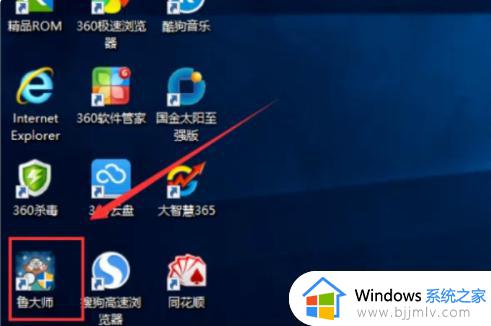
2、然后点击硬件检测选项卡。
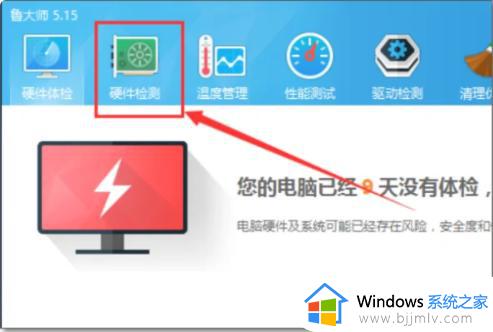
3、点击功耗估算选项卡。
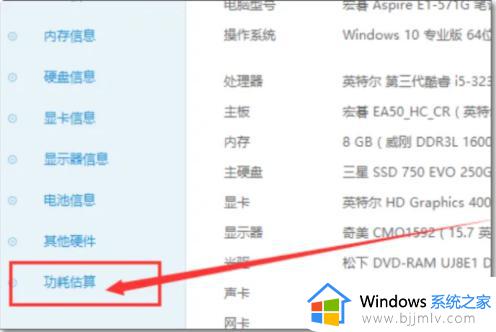
4、打开之后的样子如下。
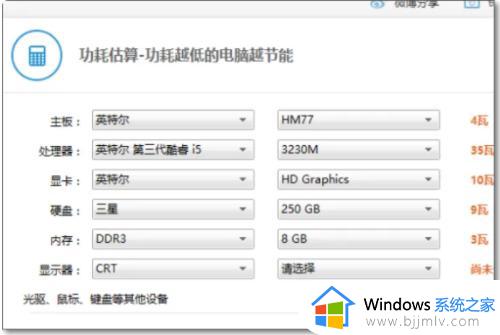
5、右边有下拉菜单,可以选择电脑各部分的配置。一般是自动选择的!
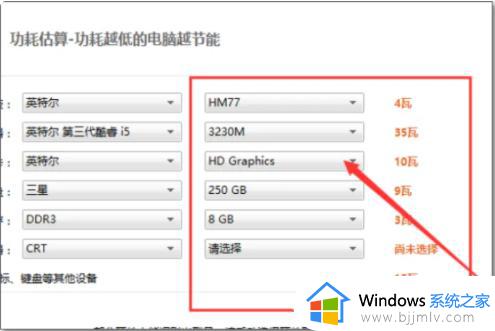
6、即可查询电脑显卡的功耗,完成效果图。
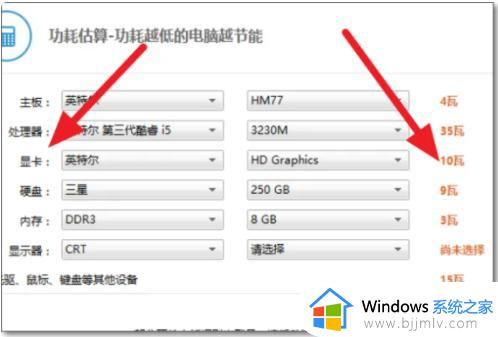
以上全部内容就是小编带给大家的电脑查看显卡功率方法详细内容分享啦,还有不了解电脑查看显卡功率的小伙伴快跟着小编一起操作吧,希望对你有帮助。
怎么看显卡的功率 电脑查看显卡功率方法相关教程
- 电脑显卡的功耗怎么看 电脑如何查看显卡的功耗
- 电脑电源怎么查看功率多少 如何查看电脑电源功率大小
- 显卡最大功耗怎么看出来 如何查看电脑显卡最大功耗
- 怎样看显卡功耗多少 电脑如何看显卡功耗
- mx450功耗查看步骤 mx450怎么查显卡功耗
- 英伟达如何看显卡帧数 英伟达显卡查看游戏帧数的方法
- 查看显卡型号的教程 怎么看显卡型号
- 笔记本电脑的显卡在哪里查看 笔记本电脑如何查看显卡信息
- windows如何查看显卡 windows查看显卡步骤
- 索泰显卡生产日期怎么看 索泰显卡查询生产日期方法
- 惠普新电脑只有c盘没有d盘怎么办 惠普电脑只有一个C盘,如何分D盘
- 惠普电脑无法启动windows怎么办?惠普电脑无法启动系统如何 处理
- host在哪个文件夹里面 电脑hosts文件夹位置介绍
- word目录怎么生成 word目录自动生成步骤
- 惠普键盘win键怎么解锁 惠普键盘win键锁了按什么解锁
- 火绒驱动版本不匹配重启没用怎么办 火绒驱动版本不匹配重启依旧不匹配如何处理
电脑教程推荐
win10系统推荐